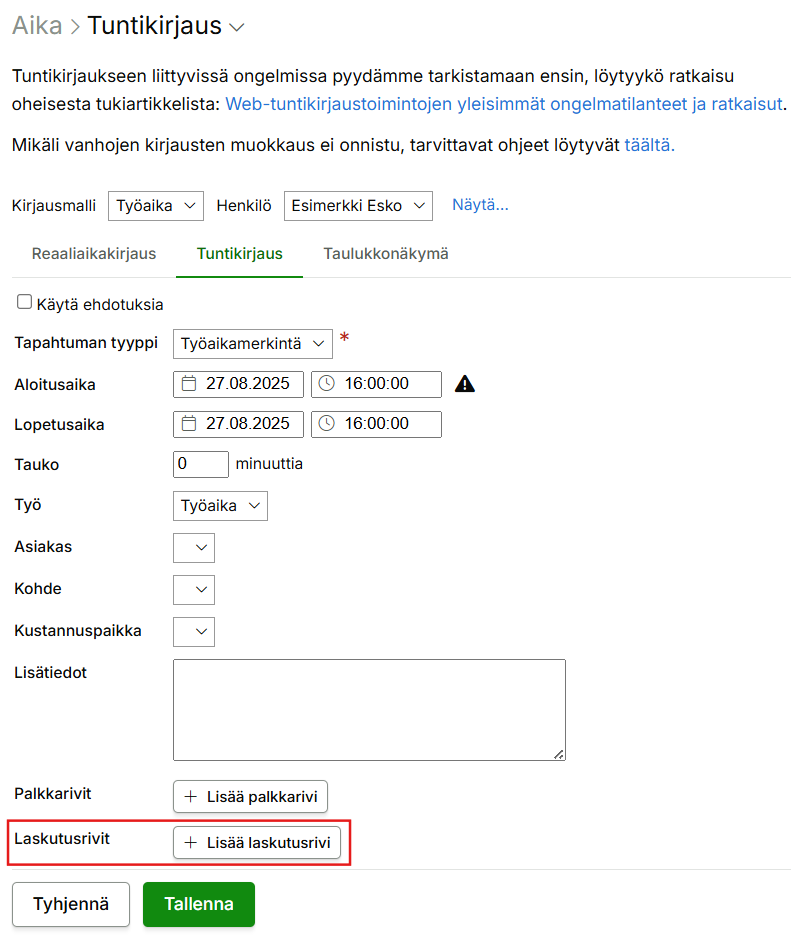Työajan kirjaaminen web-järjestelmässä
Tämä ohje koskee Maxtech Pro™ -palvelua. Maxtech Easy™ käyttäjille on olemassa erilliset ohjeet.
Web-järjestelmässä työaikaa voi kirjata tuntikirjaustoiminnolla. Tuntikirjaus löytyy valikosta Aika > Tuntikirjaus. Tuntikirjausnäkymässä voidaan kirjata tapahtumia itselle tai käyttöoikeuksien salliessa myös muille henkilöille. Kirjattavat tiedot määritetään kirjausmallilla.
Lisää henkilöille käyttäjätunnukset (Hallinta > Käyttäjäoikeudet) ja lähetä ne sähköpostilla, jonka jälkeen henkilöstö voi kirjautua web-käyttöliittymään ja kirjata tunnit Tuntikirjauksella.
Tuntikirjauksessa on käytettävissä kolme eri vaihtoehtoa: Reaaliaikakirjaus, Tuntikirjaus ja Taulukkonäkymä. Käytettävä vaihtoehto määräytyy kirjausmallin perusteella.
Organisaatiolla voi olla käytössä useita eri kirjausmalleja, ja niitä voidaan vaihtaa tarpeen mukaan. Yleisimmät kirjausmallit ovat Työaika ja Poissaolot.
Reaaliaikakirjaus:
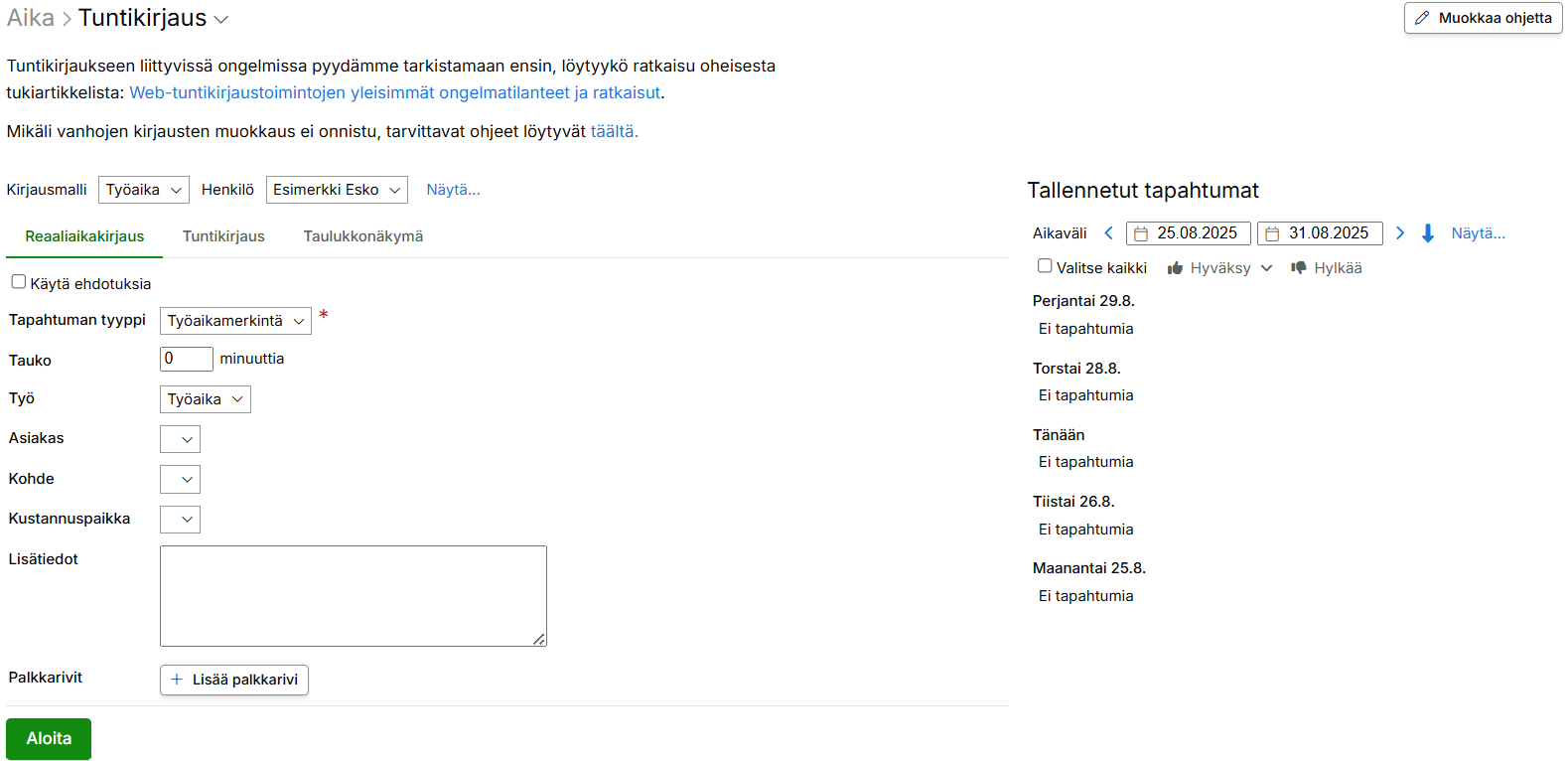
Tuntikirjaus:
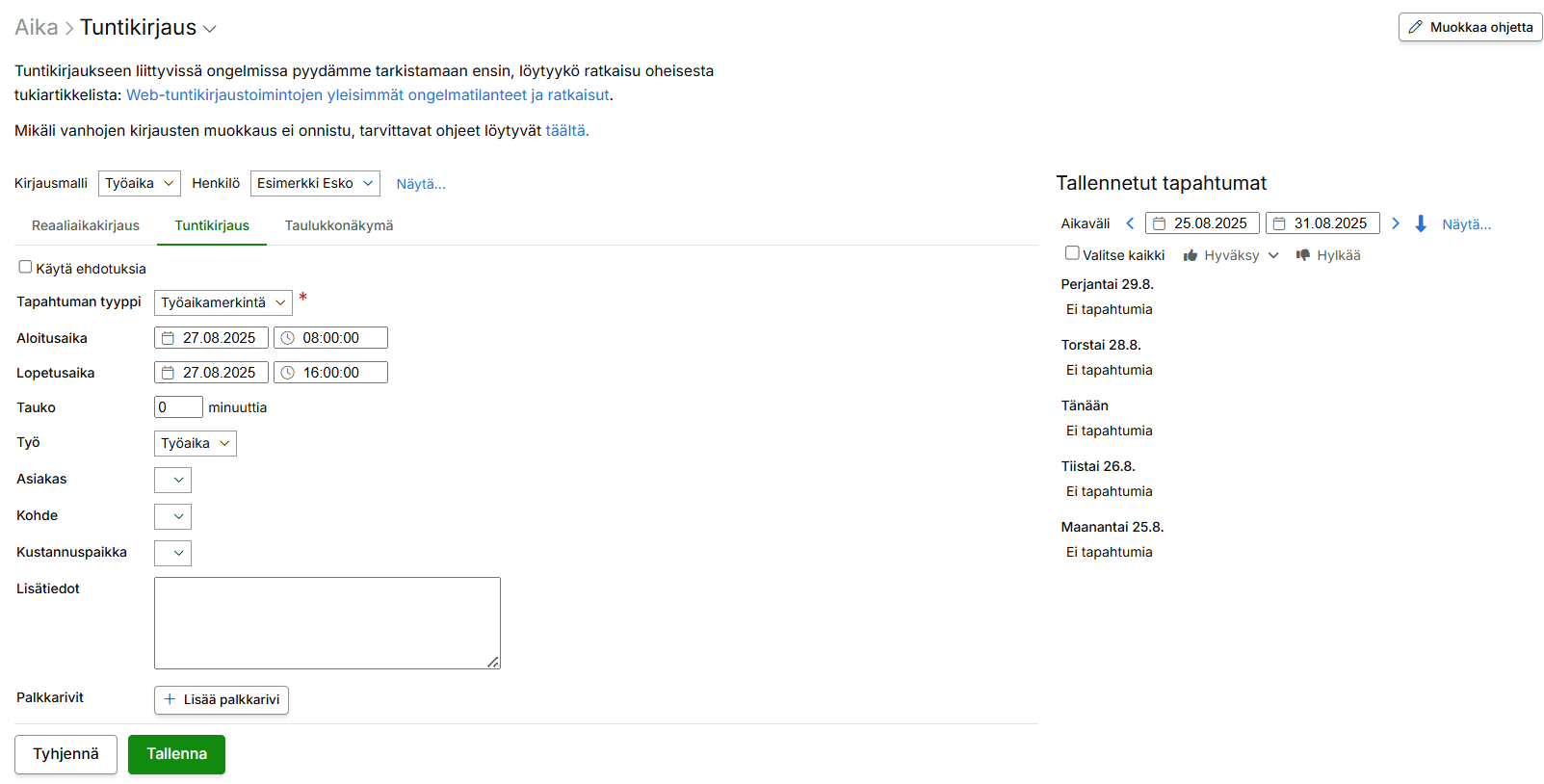
Taulukkonäkymä:
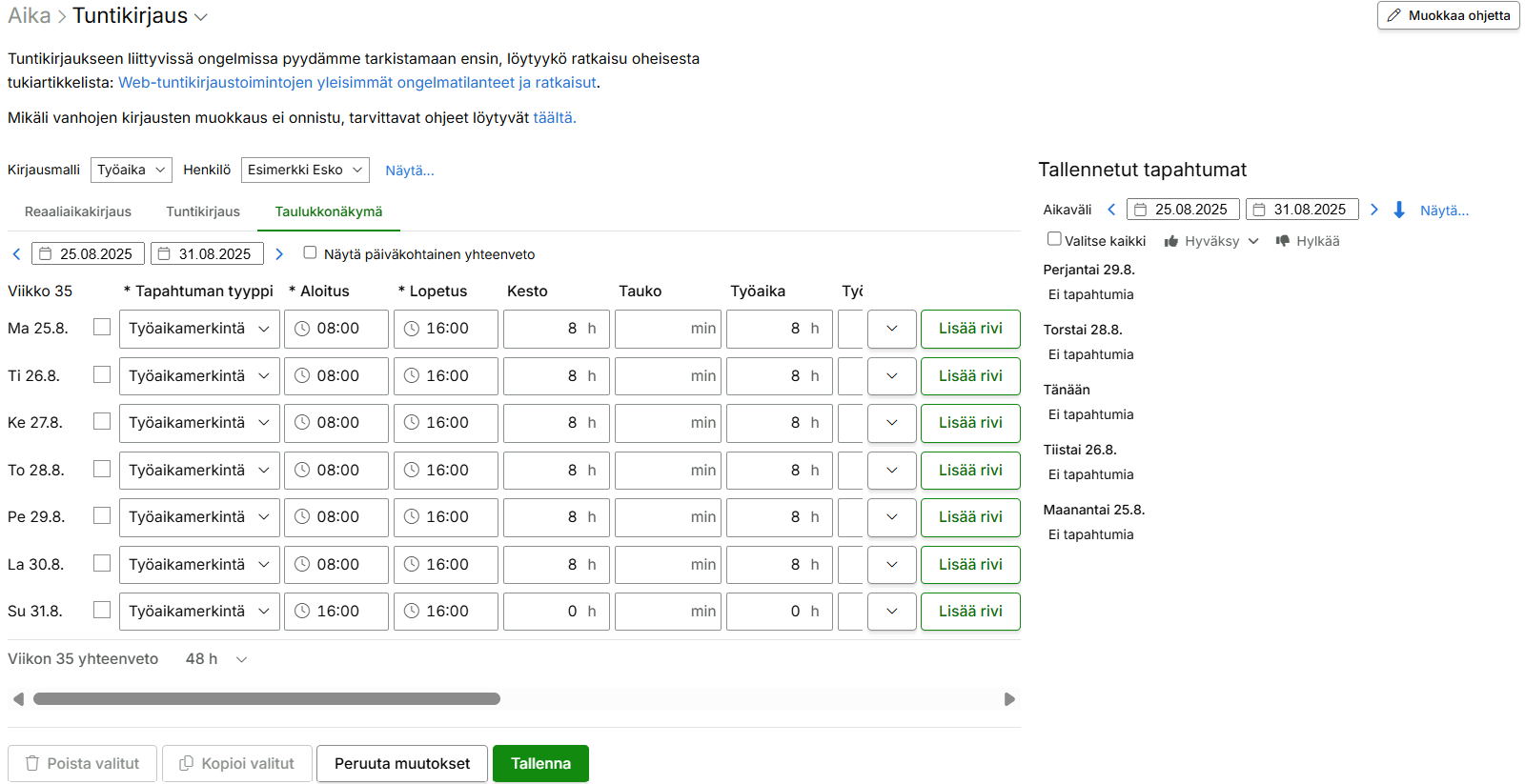
Kirjaaminen reaaliaikakirjauksella
- Valitse henkilö ja kirjausmalli
- Valitse tapahtuman tyyppi sekä valittavissa olevat seurantatasot (työ, asiakas, kohde, jne.)
- Aloita kirjaus klikkaamalla Aloita-nappia.
- Kirjaus päättyy klikkaamalla Lopeta-nappia.
Kirjaaminen tuntikirjauksella
- Valitse henkilö ja kirjausmalli
- Valitse tapahtuman tyyppi, aloitus- ja lopetusaika sekä valittavissa olevat seurantatasot (työ, asiakas, kohde jne.)
- Tallenna kirjaus lopuksi klikkaamalla Tallenna-nappia.
Kirjaaminen taulukkonäkymässä
- Valitse henkilö ja kirjausmalli
- Valitse tapahtuman tyyppi, aloitus- ja lopetusaika sekä valittavissa olevat seurantatasot (työ, asiakas, kohde jne.)
- Tallenna kirjaus lopuksi klikkaamalla Tallenna-nappia.
Hyväksyminen / hylkääminen taulukkonäkymässä
- Valitse hyväksyttävät tai hylättävät tapahtumat Tallennetuista tapahtumista
- Klikkaa taulukon oikeasta reunasta Hyväksy tai Hylkää
- Valitse millä tasolla rivit hyväksytään
- Tallennetuille tapahtumille tulee näkyviin hyväksynnästä ilmoittava hyväksyntä + taso.
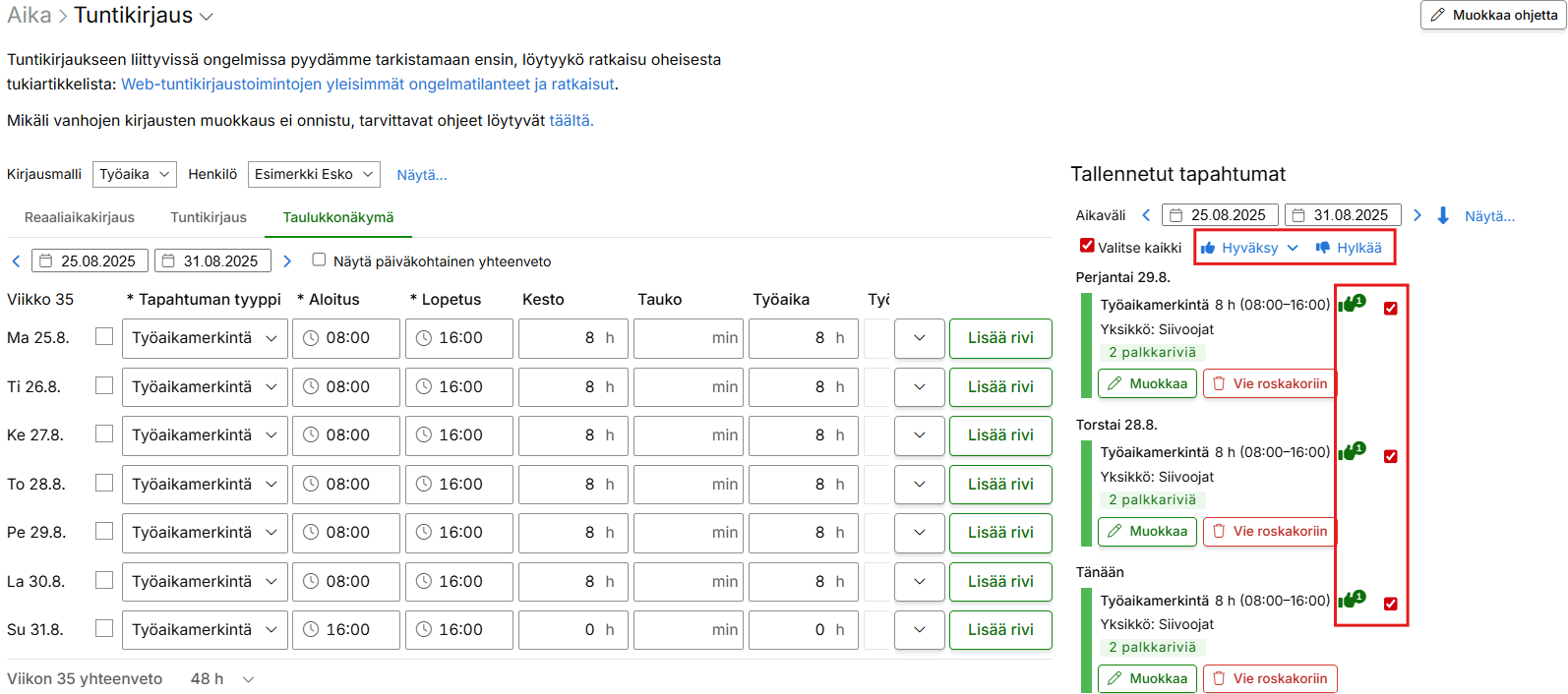
Palkkarivien lisäys
Tapahtumille on mahdollista lisätä myös palkkarivejä, jos kirjausmallilla tämä on sallittu asetuksella Näytä palkkakirjaus > Kyllä. Palkkalajin asetuksiin on myös asetettava tarvittaville palkkalajeille asetus: Käytössä tuntikirjauksessa > Kyllä, jotta palkkalaji näkyy listauksessa.
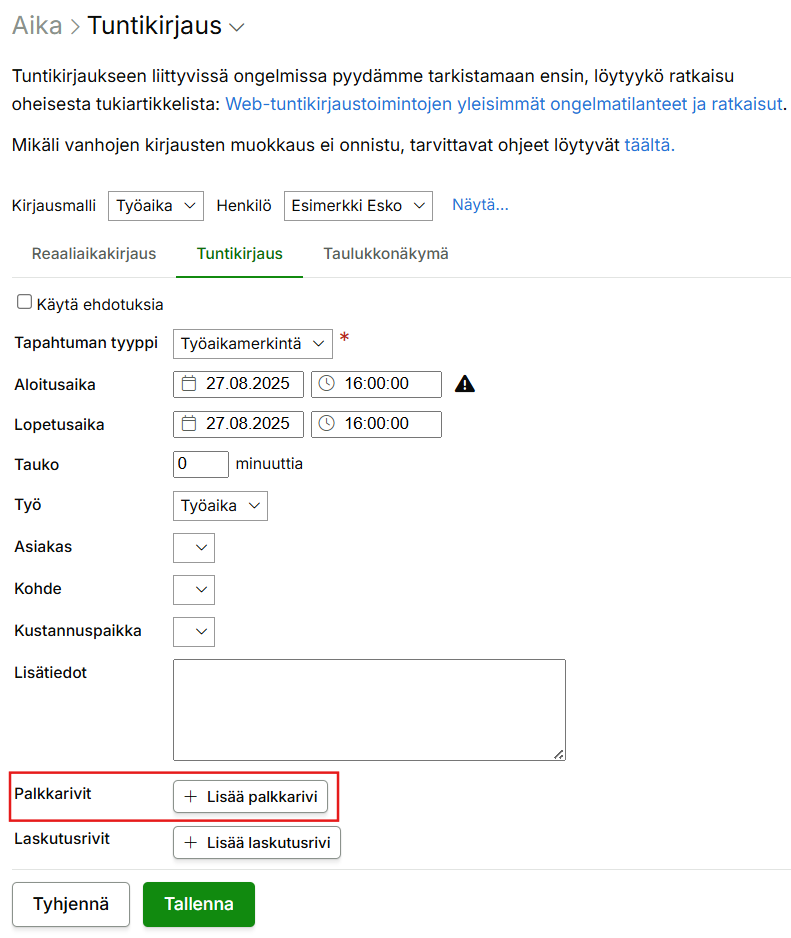
Laskutusrivien lisäys
Tapahtumille on mahdollista lisätä myös laskutusrivejä, jos kirjausmallilla tämä on sallittu asetuksella Näytä laskutuskirjaus > Kyllä. Tuotteille on myös asetettava asetus: Käytössä laskutuskirjauksessa > Kyllä, jotta tuote näkyy listauksessa. Tuotteet löydät polusta Laskutus > Tuotteet.